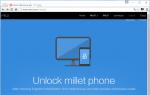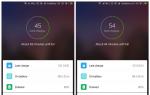महत्वपूर्ण जानकारी
अपनी सुरक्षा के लिए कृपया Mi Phone के लिए नीचे दिए गए नियम पढ़ें।
अपने स्मार्टफोन का इस्तेमाल उन जगहों पर न करें जहां उसकी बाड़ लगाई गई हो
उन जगहों पर पलक न झपकाएं जहां स्टाइलिस्ट की टाई का संकेत बीच में फेंका जा सकता है, उदाहरण के लिए, उस तरह के गैस स्टेशनों पर।
अपने स्मार्टफोन को ड्रिंक न दें।
केवल मूल बैटरी और सहायक उपकरण का उपयोग करें।
केवल अधिकृत सर्विस सेंटर में ही अपने स्मार्टफोन की मरम्मत शुरू करें।
सहायक उपकरण चुनने के निर्देशों को ध्यान से पढ़ें।
Xiaomi संचार कं, लिमिटेड और अन्य Xiaomi शाखाएं अनधिकृत लोगों को हटाकर किसी भी और सभी हिट और हिट की जिम्मेदारी नहीं लेती हैं।
उत्पाद का सही ढंग से निपटान करें! Tsej pristriy zakhistu navkolishny मध्य के लिए अन्य butovyh vіdkhodami के साथ पता नहीं लगाया। पुन: कार्य के लिए योगो दें।
आदर!
गैर-मूल बैटरी की स्थापना के snuє nebezpeka vibuhu pіd घंटे। निर्देशों के अनुसार विकृत बैटरियों का निपटान करें।
सुनने के खराब अंगों से बचने के लिए, एक संपन्न घंटे के लिए उच्च स्तर के घनत्व पर संगीत न सुनें।
ऑपरेशन का तापमान मैं जोड़ूंगा: 0 से 40 डिग्री सेल्सियस तक।
बिजली आपूर्ति लाइन से कनेक्ट होने पर, आउटलेट के नजदीक आउटलेट बंद करें; इसे बिना किसी रुकावट के एक्सेस किया जा सकता है।
बैटरी और चार्जर
ऊपरी दाएं कोने में बैटरी आइकन चार्ज स्तर या चार्जिंग स्टेशन दिखाता है। रिपोर्ट की जानकारी देखने के लिए, सुरक्षा > बैटरी > सेटिंग्स > बैटरी संकेतक पर जाएं।
यूएसबी कनेक्शन
आप शामिल यूएसबी केबल का उपयोग करके अपने स्मार्टफोन से अन्य उपकरणों में डेटा स्थानांतरित कर सकते हैं। किस एक के लिए, कनेक्शन का प्रकार चुनें: केवल चार्ज/फाइल ट्रांसफर/फोटो ट्रांसफर।
हेडसेट: एक छोटी मदद
रोकें / प्रारंभ करें. केंद्रीय बटन पर क्लिक करें।
सामने का रास्ता. "बैक" बटन दबाएं।
विक्लिक स्वीकार करें. इनपुट कॉल के घंटे के लिए केंद्रीय बटन दबाएं।
विकी समाप्त करें. कॉल समाप्त करने के लिए केंद्रीय बटन दबाएं।
विधि. ध्वनि बनाने के लिए केंद्रीय बटन दबाएं और दबाएं।
* MIUI के शेष संस्करणों में, बटन के कार्यों को फिर से कॉन्फ़िगर किया जा सकता है।
मुख्य कार्य
कार्यक्रमों
प्रोग्राम चलाने के लिए, पॉपअप आइकन पर क्लिक करें।
वर्किंग टेबल चालू करने के लिए "डू होम" बटन दबाएं।
अन्य वर्किंग टेबल पर जाने के लिए, बाएँ हाथ या दाएँ हाथ को घुमाएँ।
हाल के कार्यक्रमों को देखने के लिए, "मेनू" दबाएं।
टिन
आप अतिरिक्त इशारों के लिए कीबोर्ड से आइकन, मेनू, इनपुट का उपयोग कर सकते हैं।
टोरकेनिया:प्रोग्राम खोलने के लिए, मेनू आइटम का चयन करें, बटन दबाएं या सहायता स्क्रीन कीबोर्ड के पीछे एक प्रतीक दर्ज करें, डिस्प्ले को स्पर्श करें।
हमला और सुबह:विकल्पों तक पहुंच को हटाने के लिए, तत्व को दो सेकंड से अधिक समय तक दबाकर रखें।
झूला:अन्य पैनलों को देखने के लिए वर्किंग टेबल या प्रोग्राम स्क्रीन पर बाएं या दाएं हाथ से चलाएं। वेब पेज या संपर्क जैसे आइटम की सूची में स्क्रॉल करने के लिए ऊपर या नीचे स्क्रॉल करें।
चुटकी:ज़ूम आउट करने के लिए वेब पेज, मैप्स या छवियों में से एक का एक दृश्य सीधे अपनी अंगुलियों को खोलें, और अंत में, ज़ूम आउट करने के केंद्र में।
स्थानांतरण:स्थानांतरित करने के लिए तत्व को क्लिक करें और खींचें।
सबवे टैपिंग:ज़ूम इन करने के लिए वेब पेज या छवि पर दबाएं।
रिमाइंडर पैनल
सूचना पैनल खोलने और विवरण देखने के लिए स्थिति पट्टी को नीचे खींचें।
पाठ का परिचय
टेक्स्ट दर्ज करने के लिए वर्चुअल कीबोर्ड का उपयोग किया जाता है। नीचे बट है vikoristannya। जैसा कि आपने प्रचार के लिए चुना है, इंटरफ़ेस और कार्यों की सूची कीबोर्ड में है।
कीबोर्ड से लिखना:
1. कीबोर्ड खोलने के लिए, इनपुट फ़ील्ड दबाएं (उदाहरण के लिए, सलाह)। वहां एक ब्लिंकिंग कर्सर दिखाई देगा।
2. टाइप करना शुरू करें।
* आप टेक्स्ट इनपुट के घंटे के लिए रिमाइंडर बार को नीचे खींचकर, रिमाइंडर बार पर कीबोर्ड आइकन को स्पर्श करके और रद्द करें का चयन करके एक अलग कीबोर्ड का चयन कर सकते हैं।
मुख्य कार्यों का विवरण
TELEPHONE
Zdiysnennya vikliku
अतिरिक्त कॉल नंबर के लिए फोन नंबर दर्ज करें और कॉल बटन दबाएं।
"+" प्रतीक दर्ज करने के लिए, लगभग एक सेकंड के लिए "0" नंबर दबाएं और दबाएं।
प्रतीक "," दर्ज करने के लिए, प्रतीक "*" को लगभग एक सेकंड के लिए दबाएं और ट्रिम करें।
मदद के लिए विकी बनाएं T9
संपर्क का नाम/नाम/नंबर का हिस्सा डायल करके खोजें। खोज के परिणामों की पुष्टि की जाएगी। फिलहाल, अंग्रेजी भाषा कम है।
साप्ताहिक पत्रिका से साप्ताहिक
विन "विकिकी" योगदानकर्ता में पाया जा सकता है। आप एक निजी संपर्क बनाकर फोन पर कॉल कर सकते हैं।
रिपोर्टिंग जानकारी तक पहुंच के लिए दाएं हाथ के तीर आइकन का चयन किया जाता है। मिस्ड कॉल्स को निर्दिष्ट कॉलों की संख्या से लाल रंग से चिह्नित किया जाएगा।
संपर्क सूची से विक्लिक
"संपर्क" टैब पर जाएं, आवश्यक एक का चयन करें और कॉल करने के लिए नंबर टाइप करें।
आपातकालीन साप्ताहिक
आप बिना सिम कार्ड के भी आपातकालीन कॉल कर सकते हैं। उदाहरण के लिए, संख्या 112।
*स्क्रीन लॉक होने पर इमरजेंसी नंबर डायल किया जा सकता है।
यह
नासमझ चीख
कॉल के समय, आप "फ्री हैंड" फ़ंक्शन चालू कर सकते हैं। स्मार्टफोन से कनेक्ट होने पर, ब्लूटूथ-अटैचमेंट (उदाहरण के लिए, हेडसेट) "फ्री हैंड" आइकन को बदल देगा, जो ध्वनि का चयन करने के लिए उपलब्ध होगा।
डायलर
कॉल के समय आप सबसे नीचे दाहिने हाथ के आइकन को दबाकर नंबर पैनल खोल सकते हैं।
माइक्रोफ़ोन म्यूट
यदि आप माइक्रोफ़ोन बंद कर देते हैं, तो स्पाइवरोज़मोवनिक आपको सूंघ नहीं पाएगा।
अभिलेख
कॉल रिकॉर्ड करने के लिए, "रिकॉर्ड" आइकन दबाएं।
टिप्पणियाँ
कॉल के पहले घंटे के लिए एक नोट बनाने के लिए, "नोट्स" आइकन दबाएं।
संपर्क
खुले इंटरफ़ेस में प्रवेश करने के लिए "संपर्क" दबाएं।
एक और लाइन
कॉल की शुरुआत में, आप एक इनपुट कॉल का चयन कर सकते हैं, जिस पर आप एक बीप महसूस करेंगे और डिस्प्ले अतिरिक्त कॉल का इंटरफ़ेस दिखाएगा। नए पर, आपकी राय या वैधता हो सकती है।
* किसी अन्य लाइन को काम पर रखने की संभावना के बारे में अपने ऑपरेटर से संपर्क करें।
उत्रिमन्या
यदि आपको कॉल के समय इनकमिंग कॉल का उत्तर चाहिए, तो मॉर्निंग कॉल के आइकन को दबाएं। दूसरी अंगूठी के अंत के बाद, आप पहली अंगूठी की ओर मुड़ सकते हैं।
कॉल करने के लिए संपर्क जोड़ना
यदि संपर्क वैध है, तो आप कॉल को स्विच कर सकते हैं या कॉल की रिंग को एक में जोड़ सकते हैं। किसी अन्य समय पर, आपको कॉन्फ़्रेंस कॉल पर स्विच कर दिया जाएगा।
सम्मेलन सप्ताहक्लिक
जब तक आपका कैरियर कॉन्फ़्रेंस कॉल सुविधा का समर्थन करता है, तब तक एक कॉल में अधिकतम पाँच संपर्क जोड़े जा सकते हैं।
कॉन्फ़्रेंस कॉल करने के लिए, एक संपर्क डायल करें, फिर "जोड़ें" दबाएं और अन्य संपर्कों का चयन करें। पहली रिंग हटा दी जाएगी, जिसके बाद आप संयुक्त कॉल के आइकन को दबा सकते हैं।
साप्ताहिक प्रतिक्रिया
साप्ताहिक पर जाने के लिए बटन के साथ ऊपर की ओर स्वाइप करें।
विधिलेन्या
बाहर निकलें बटन तक स्वाइप करें। आप रिमाइंडर बटन के साथ पहाड़ी पर स्क्रॉल करके रिमाइंडर से कॉल को भी जगा सकते हैं।
बुलाने का समय
लाइफ या लाउड का बटन दबाकर इनपुट कॉल की आवाज को बंद कर दें। वक्लिक को फेंका नहीं जाएगा, लेकिन मैं आपको एक साल का थोड़ा सा समय दे सकता हूं।
एसएमएस को मजबूत बनाना
एसएमएस निर्माण
1. अधिसूचना खोलने के लिए बटन दबाएं।
2. एक जुनून जोड़ें। फ़ोन नंबर सही ढंग से दर्ज करें (जैसा कि VIN "संपर्क" में है, तो यह सूची में दिखाई देगा। नंबर का चयन करने के लिए, बस नए पर क्लिक करें)।
3. नोटिफिकेशन के लिए एंट्री फील्ड पर क्लिक करें। अधिक शक्तिशाली अनुस्मारक के आइकन में दाएं हाथ के व्यक्ति को दर्ज किए गए प्रतीकों और अनुस्मारक की संख्या दिखाई जाएगी। यदि आप कोई वीडियो, छवि आदि जोड़ते हैं, तो एसएमएस स्वचालित रूप से एमएमएस में परिवर्तित हो जाएगा। आप एक इमोटिकॉन, किसी संपर्क में जानकारी, आपको याद दिलाने के लिए एक टाइमर भी जोड़ सकते हैं।
4. स्ट्रेंथ आइकॉन पर क्लिक करें।
एसएमएस पढ़ना
यदि आप रिमाइंडर निकाल लेते हैं, तो आप मुख्य कार्यकारी अधिकारी के नाम (नंबर) का रिमाइंडर रखेंगे, जिसे अक्सर आगे की नज़र से हटा लिया जाता है।
एमएमएस पढ़ें
एमएमएस रद्द होने पर योग लेने के प्रस्ताव के बारे में एक अधिसूचना दिखाई देगी। छवियों, वीडियो और ऑडियो फाइलों को "गैलरी" कार्यक्रम में देखा/सुना जा सकता है।
समूह एसएमएस को मजबूत बनाना
त्वचा के संपर्क के लिए, अतिशक्ति की स्थिति और सहायता की डिलीवरी प्रदर्शित की जाएगी (जैसा कि अतिदेय आइटम को अपग्रेड में नोट किया गया है)।
विदालेन्या संवाद और ओकेरेमिह स्मरण
संपादन मोड में जाने के लिए, रिमाइंडर या कुछ सेकंड के संवाद को दबाएं और घटाएं। त्से आपको संवाद बनाने के लिए संकेतों/संवादों के चयन के तरीके में जाने की अनुमति देता है।
समीक्षा और अनुस्मारक
आप उनके प्रस्थान के समय सुलह पर पुनर्विचार को नोटिस कर सकते हैं। यदि आप समीक्षा को नोटिस करते हैं, तो आप ब्लॉकिंग स्क्रीन, अधिसूचना पैनल और मर्जिंग विंडो पर अधिसूचना का एक हिस्सा देखेंगे।
पोशुक एसएमएस
फ़ील्ड पर एक अनुस्मारक के लिए अनुरोध टाइप करें और वह टेक्स्ट दर्ज करें जिसे आप ढूंढ रहे हैं।
"वाइब्रेटेड" के अलावा
रिमाइंडर पर क्लिक करें और दबाएं, फिर "अधिक" मेनू पर, नीचे दिखाई देने के लिए, "क्रम में" आइटम का चयन करें। "ओब्रेन" श्रेणी की स्क्रीन से एक ही बार में सभी संवादों के शीर्ष पर सूचना प्रदर्शित की जाएगी। चयनित लोगों की सूचनाएं देखने के लिए, "चयनित" पर जाएं, दबाएं और "चयनित लोगों से देखें" चुनें।
संलग्न संवाद
आवश्यक संवाद को दबाएं और कम करें, नीचे दिखाई देने वाले मेनू में, "बंद करें" आइटम का चयन करें।
संपर्क प्रबंधन
संपर्क आयात करें
MIUI में संपर्क स्थानांतरित करने के कई तरीके हैं:
Mi खाते के साथ तुल्यकालन
Mi फेस रिकॉर्ड बनाएं और अपने कॉन्टैक्ट्स को क्लाउड के साथ सिंक करें।
vCard फ़ाइल से आयात करें
फोन पर, आपको संपर्क स्थानांतरित करने, एक vCard फ़ाइल बनाने और इसे एक नए स्मार्टफोन पर खोलने की आवश्यकता है।
एमआई मूवर विकिस्रोत
नए स्मार्टफोन में डेटा ट्रांसफर करने के लिए एक विशेष प्रोग्राम जीतें।
संपर्कों का एक संग्रह
संपर्क मैन्युअल रूप से जोड़े जा सकते हैं।
संपर्कों की समीक्षा करें
संपर्कों की सूची
पीठ पर संपर्कों की सूची एक मानक रूप से भरी हुई है, जिसे समायोजित किया जा सकता है। विस्तृत जानकारी देखने के लिए सेटिंग्स में "संपर्कों की सूची में फोटो" पर क्लिक करें। गाए गए अक्षर पर तेज़ी से जाने के लिए, उस पर लंबवत वर्णमाला में दाएँ हाथ से दबाएँ।
जब आप किसी संपर्क के लिए कार्ड खोलते हैं, तो आप यह कर सकते हैं:
zdіysnyuvati viklik;
नदसिलती एसएमएस;
लोगों के दिनों के बारे में भाग्य-बताने वाला स्थापित करें;
नदसिलती ई-मेल;
साइट पर देखो;
पते के लिए कार्ड पर संपर्क विवरण जानें;
एक नोट जोड़े;
समूह संपर्क जोड़ें;
विकल मेलोडी सेट करें;
एक फोटोकॉन्टैक्ट स्थापित करें;
संपर्क करने के लिए कॉल लॉग की समीक्षा करें;
कार्य शैली के लिए प्रत्यक्ष (मेनू के माध्यम से उपलब्ध);
संपर्क में डेटा जोड़ें (मेनू के माध्यम से उपलब्ध);
संपर्क को रिवर्स में जोड़ें (मेनू के माध्यम से सुलभ)।
संपर्क में कई फ़ोन नंबरों की उपस्थिति के लिए, आप उनमें से किसी एक के लिए "मुख्य" चिह्न सम्मिलित कर सकते हैं।
संपर्क खोज
कोई संपर्क ढूंढने के लिए, एक नाम/उपनाम दर्ज करें, कंपनी का नाम नहीं।
संपर्क बनाएं
संपर्क करने के लिए एक नंबर डायल करें:
डायलर पर आवश्यक नंबर दर्ज करें और सूची से "नया संपर्क" आइटम चुनें।
कॉल की सूची से किसी संपर्क में जोड़ना:
कॉल की सूची में, कॉल में दाएं हाथ के तीर के आइकन को दबाएं, फिर संपर्क में जोड़ने के लिए आइकन और आइटम नया संपर्क चुनें।
संपर्क परिवर्तन
किसी भी संपर्क का चयन करें और "बदलें" दबाएं। अपनी जानकारी को सहेजना न भूलें।
पूरक जानकारी जोड़ना
संपर्क संपादन मोड देखें, "फ़ील्ड जोड़ें" बटन दबाएं और आवश्यक जानकारी दर्ज करें।
किसी संपर्क के लिए जानकारी देखना
मेनू प्रकट होने तक संपर्क पर क्लिक करें और टैप करें और "दृश्यता" चुनें।
एक समूह का निर्माण
प्रमुख समूहों की सूची दर्ज करने और नए जोड़ने के लिए "समूह" दबाएं।
किसी समूह में संपर्क जोड़ना
समूह का चयन करें और "जोड़ें" बटन दबाएं।
किसी समूह से संपर्क देखना
मेनू प्रकट होने तक संपर्क पर क्लिक करें और टैप करें और "समूहों से देखें" चुनें। यदि आप संपर्क चूक जाते हैं, तो संपर्क केवल समूह से देखा जाएगा, लेकिन इसे "संपर्क" में छोड़ दिया जाएगा।
"वाइब्रेटेड" में संपर्क जोड़ना
मेनू प्रकट होने तक संपर्क को दबाएं और टैप करें और "चयनित में जोड़ें" चुनें।
"वाइब्रेटेड" से संपर्क देखना
मेनू प्रकट होने तक संपर्क पर क्लिक करें और टैप करें और "पसंदीदा से देखें" चुनें।
फोटो और वीडियो
यह कैमरा आपको उच्च गुणवत्ता की तस्वीरें और वीडियो काम करने, फोकल लंबाई समायोजित करने, विभिन्न प्रभावों को ठीक करने, टाइमर सेट करने, पैनोरमा काम करने और पेशेवर प्रभाव दिखाने की अनुमति देता है। फोटो/वीडियो मोड के बीच स्विचिंग ऊपरी दाएं कोने में आइकन पर दबाने से प्रभावित होती है।
फोटो निर्माण
ध्यान केंद्रित
पहली वस्तु पर ध्यान केंद्रित करने के लिए, आपको कैमरे को नए पर इंगित करना होगा, और फिर स्क्रीन पर छवि क्षेत्र पर क्लिक करना होगा, जिसके बाद फोकस दिखाई देगा। तीन स्थितियां हैं: ध्यान केंद्रित करना, दूर नहीं ध्यान केंद्रित करना, सफल ध्यान केंद्रित करना। जैसे ही तीसरा स्टेटस सामने आता है आप इस फोल्ड को पुश करके फोटो बना सकते हैं। स्क्रीन पर अपनी अंगुली को ऊपर/नीचे स्वाइप करके ब्राइटनेस को जल्दी से एडजस्ट किया जा सकता है।
स्पलाह
ऑपरेटिंग मोड का चयन करने के लिए स्क्रीन के ऊपरी बाएं कोने में स्पला आइकन पर क्लिक करें: ऑन / ऑटो / ऑफ / लाइट।
सेरियाना ज़्योमका
ज्यादा से ज्यादा तस्वीरें लेने के लिए शटर बटन को दबाएं और दबाएं। स्क्रीन के केंद्र में कई टूटे हुए फ़्रेम दिखाई देते हैं।
डोडाटकोवा टूलबार
उपलब्ध फोटो प्रभावों को देखने के लिए कैमरा टूलबार पर, फिल्टर आइकन ("मोड" के तहत बाईं ओर) पर क्लिक करें।
"मोड" पर क्लिक करने से आप उपलब्ध मोड की सूची में पहुंच जाएंगे, जैसे "पैनोरमा", "टाइमर", "ग्रेडियोमीटर", "नाइट मोड" और अन्य।
कैमरा मोड में जाने के लिए, बाहर निकलें आइकन दबाएं। कैप्चर, एचडीआर में सुधार / गति बढ़ाने के लिए वीडियो रिकॉर्ड करना।
वीडियो की गुणवत्ता उपलब्ध: 1080पी/720पी/480पी।
रोज़वागी
संगीत सुनना
"म्यूजिक" प्रोग्राम अलग-अलग मोड में अटैचमेंट से ट्रैक बना सकता है, गाने, एल्बम, गाने आदि के आधार पर छांट सकता है। एक उपलब्ध स्लीप टाइमर भी है।
मेरे संगीत
ध्वनि फ़ाइलों की समीक्षा / संपादित की जा सकती है, चयनित ट्रैक की सूची जोड़ी जा सकती है, सूचियों को Xiaomi की डार्क सर्विस के साथ सिंक्रनाइज़ किया जा सकता है।
संगीत का निर्माण
उद्घाटन के समय, ट्रैक की लाइनिंग दिखाई देगी। इसके अलावा, यदि आप बाएं हाथ से स्क्रीन पर अपनी उंगली पास करते हैं, तो आप गीत का पाठ (स्पष्टता के लिए), दाएं हाथ से - कृतियों की स्ट्रीमिंग सूची को पढ़ने के लिए पढ़ सकते हैं। अतिरिक्त कार्यों को देखने के लिए, अस्तर पर प्रेस करने के लिए।
छवि की समीक्षा
समीक्षा मोड
आप "गैलरी" सहायता के लिए अनुबंध की स्मृति में संलग्नक पर ली गई तस्वीरों के साथ-साथ अन्य छवियों को भी देख सकते हैं। फ़ाइलों को निर्माण तिथि के अनुसार क्रमबद्ध किया जाएगा। अन्य प्रकार की छँटाई भी उपलब्ध है।
फोटो समीक्षा
1. कोई फोल्डर दबाएं।
2. वह फ़ोटो/वीडियो चुनें जिसकी आपको फ़ुल स्क्रीन मोड में समीक्षा करने की आवश्यकता है।
निचले पैनल का अटैचमेंट / डिस्प्ले
नेविगेशन बार और केरुवन्न्या को संलग्न / प्रदर्शित करने के लिए, फ़ुल-स्क्रीन मोड में समीक्षा करने के लिए एक घंटे के लिए तस्वीर के केंद्र पर क्लिक करें।
निचला बार बटन
भेजें: मेल, ब्लूटूथ और अन्य तरीकों से फ़ाइल को मजबूत करें।
संपादित करें: क्रॉप जो फ़ाइल को संपादित करता है।
देखने योग्यता: स्ट्रीमिंग फ़ाइल देखना
अन्य विकल्प: एक छवि प्रदर्शित करना, एक एल्बम/अनुलग्नक एल्बम में जोड़ना, एक फोटो को डेस्कटॉप/फोटो संपर्क की छवि के रूप में सम्मिलित करना, एक स्लाइड शो शुरू करना।
शीर्ष पैनल जानकारी
एक फोटो दिया गया: डेटा का प्रतिबिंब, जैसे निर्माण की तारीख।
पूर्ण स्क्रीन मोड में, पैनल बिना किसी रोक-टोक के तीन सेकंड के लिए स्वचालित रूप से संलग्न हो जाएगा।
ज़ूम आउट फ़ोटो का क्लोज़ अप
ज़ूम आउट करने के लिए स्क्रीन पर दो अंगुलियों को सीधा स्वाइप करें, ज़ूम आउट करने के लिए एक से एक। आप फोटो पर क्लिक करके उसे जूम भी कर सकते हैं।
फॉरवर्ड या फॉरवर्ड फोटो की समीक्षा स्क्रीन पर फॉरवर्ड फोटो के लिए बाएं हाथ से, फॉरवर्ड फोटो के लिए दाहिने हाथ से की जाती है।
संलग्न फोटो
यदि आप नहीं चाहते कि एल्बम में फोटो दिखाई दे, तो उसे दबाएं और कोशिश करें, और फिर रद्द करें आइकन चुनें। संलग्न एल्बम देखने के लिए, "गैलरी" पर जाएं और आवश्यक वस्तु का चयन करें।
इंटरनेट में पोशुक
आप साइड के स्केल को उस पर क्लिक करके या स्क्रीन पर अपनी उंगलियों को एक में एक सीधी रेखा में स्वाइप करके बढ़ा सकते हैं।
यह विकॉन के छिड़काव द्वारा समर्थित है, महत्वपूर्ण खिड़कियों (स्क्रीन के बीच में एक उंगली के साथ इशारा), स्मार्ट पूर्ण-स्क्रीन मोड, रीडिंग मोड और समृद्ध रूप से अन्य के बीच स्विच करना।
डिस्पैचर
सभी Mi स्मार्टफोन एक साथ कई प्रोग्राम के काम को सपोर्ट करते हैं और उनके बीच स्विच करते हैं। किसी अन्य चल रहे प्रोग्राम में जाने के लिए, "मेनू" बटन दबाएं, बाएं हाथ से स्वाइप करें और आपको जो चाहिए उसे चुनें। प्रोग्राम को "खींच" करके, आप मेमोरी को साफ़ करने के एक घंटे के लिए प्रोग्राम को ब्लॉक करने के कार्यों तक पहुंच से इनकार करते हैं।
विजेट जोड़ना, ट्रेलिस स्थापित करना और कार्य तालिका को फिर से देखना
विजेट मोड में प्रवेश करने के लिए, आपको स्क्रीन पर दो अंगुलियों को सीधे एक-एक करके स्वाइप करना होगा, या इसे कार्य तालिका के खाली स्थान पर दबाना होगा;
निम्नलिखित कार्य उपलब्ध हैं: डेस्कटॉप पर प्रोग्राम और विजेट्स को सॉर्ट करना, ट्रेलेज़ बदलना, संक्रमण प्रभाव, और विजेट जोड़ना।
वर्किंग टेबल पर तीन अंगुलियों को सीधे एक से एक स्वाइप करें, और यदि आप आपको वर्किंग टेबल मोड में लाते हैं, तो आप इसे सॉर्ट कर सकते हैं, हेड वर्किंग स्टाइल देख सकते हैं और चुन सकते हैं।
विषय बदलना
"थीम्स" कार्यक्रम के माध्यम से, आप स्मार्टफोन के समग्र डिजाइन को बदल सकते हैं, साथ ही इसके कुछ हिस्सों को सजा सकते हैं, उदाहरण के लिए, टेपेस्ट्री, आइकन, ब्लॉकिंग स्क्रीन, रिंगटोन और बहुत कुछ।
स्मार्टफ़ोन के आगामी मॉडलों के लिए Tsey posіbnik zastosovuєtsya:
2013023 / 2013029 / 2013062 / 2013121 / 2014715 / 2014817 / 2014818 / 2014819 2014215 / 2014817 / 2015015 / 2015011 / 2015051 / 2015105 / 2015816 / 2015116 2015161 / 2016001 / 2016002 / 2016031 / 2016032 / 2016037
"इस निर्देश को जानकार कोरिस्टुवाचा या फखिवत्सी को जानने की सिफारिश की जाती है। ये निर्देश स्मार्टफोन को चमकाने की प्रक्रिया का वर्णन करेंगे, यह समझना महत्वपूर्ण है कि फर्मवेयर के घंटे के दौरान आप अपने स्मार्टफोन पर सभी डेटा देख सकते हैं, इसलिए हम करते हैं आपका स्मार्टफोन नहीं, आप केवल अपने डर और जोखिम पर काम करते हैं।"
यह मैनुअल स्थापना प्रक्रिया का वर्णन करता है MiuiPRO टीम का स्थानीय फर्मवेयर, रूसी वैश्विक फर्मवेयर की शुरूआत के माध्यम से
स्मार्टफोन फ्लैशिंग के लिए विशेष सॉफ्टवेयर का कार्यान्वयन
1. फाइल भेजने के बाद, हम ईडीएल मोड शुरू करेंगे
2. zavantazhuymo फ़ाइलों की मदद के लिए zavantazhuvach . को अनलॉक करने के लिए
3. अनुरोध के लिए, हम TWRP फर्मवेयर फाइलों को कैप्चर करेंगे
4. प्रोग्राम की मदद के लिए हम MiFlash प्रोग्राम को अपने हाथ में लेंगे
5. फर्मवेयर की मदद के लिए, हम फर्मवेयर को MiuiPRO कमांड से डाउनलोड करेंगे
सभी डिजिटल फाइलों को कैप्चर करना, MiFlash प्रोग्राम को खोलना और इंस्टॉल करना
फर्मवेयर स्थापना
ईडीएल मोड
1. विकाजेमो फोन
2. हम फोन को "फास्टबूट" मोड में डालते हैं, जिसके लिए आप एक घंटे की कुंजी दबा सकते हैं: "डाउन" और "ब्लॉकिंग" और बनी दिखाई देने तक रुकें
3. अब मैं इस मोड में फोन को कंप्यूटर (पीछे) या लैपटॉप से जोड़ता हूं (यदि कोई यूएसबी सॉकेट है)
4. "fastboot_Mi 4s" फ़ोल्डर से, "edl.cmd" फ़ाइल चलाएँ, फ़ोन बंद हो जाएगा और EDL मोड में चला जाएगा 
मिफ्लैश इंस्टालेशन
संग्रह से अनपैक किए गए फ़ोल्डर को खोलें और फ़ाइल को चलाएं MiPhones.exe 
उस फ़ोल्डर को निर्दिष्ट करें जहां हम प्रोग्राम इंस्टॉल करना चाहते हैं और "डाली" दबाएं (अगला) 
स्थापना के दौरान, सामने से खिड़कियां हो सकती हैं, लेकिन हम इसे अनदेखा करते हैं और "वैसे भी उसी ड्राइवर को स्थापित करें" दबाते हैं। 
इंस्टॉलेशन पूरा होने के बाद, "फिनिश" (एंड) दबाएं। हमने प्रोग्राम स्थापित किया है MiFlash
ज़वंताज़ुवाच फर्मवेयर
1. MiFlash प्रोग्राम चलाएँ (उस फ़ोल्डर से जहाँ आपने इसे पहले स्थापित किया था)
2. "रिफ्रेश" बटन दबाने के बाद 
3. हमारा लगाव COM 10 दोषी होगा (संख्या कम हो सकती है) 
4. "ब्राउज़ करें" (ब्राउज़ करें...) पर क्लिक करें और "अनलॉक" फ़ोल्डर के लिए पथ चुनें (संग्रह "अनलॉक Mi 4s.rar" से), लॉक को अनलॉक करने के लिए फाइलें झूठ बोलें। उसके बाद, हम "डेटा और स्टोरेज को छोड़कर सभी फ्लैश" के सामने एक मार्कर लगाते हैं और "फ्लैश" बटन दबाते हैं 
5. वाक्यांश समाप्त करने के बाद: "ऑपरेशन सफलतापूर्वक पूरा हुआ" 
फ़ोल्डर "twrp" से ("TWRP Mi 4s.rar" संग्रह से अनपैक) फ़ाइल "flash.bat" लॉन्च की गई है

"Flash.bat" फ़ाइल को कैप्चर करने की प्रक्रिया पूरी होने के बाद, फ़ोन को TWRP मोड में पुनः आरंभ किया जाता है और फ़ोन को USB केबल के माध्यम से चालू किया जाता है।
बुवे, TWRP लॉकडाउन के बाद स्क्रीन पर सेंसर काम करना बंद कर देता है, ठीक है, फोन के बाहर होने पर बस स्क्रीन की जांच करें, "ब्लॉक" बटन दबाने के बाद और स्वाइप के साथ फोन को अनलॉक करें।
1. हम तुरंत मेनू का रूसी भाषा में अनुवाद करेंगे और फोन पर सब कुछ zіtremo करेंगे (बस "वाइप")
हम मेनू "नालाष्टुवन" पर जाते हैं
मूवी चुनने के लिए मेनू पर क्लिक करें

अंग्रेजी भाषा चुनें और नीचे दिए गए बटन से अपनी पसंद की पुष्टि करें


"उन्नत मोड" पर क्लिक करें

स्क्रीन पर आप निम्नलिखित बिंदु देख सकते हैं: डेटा, कैश, दल्विक कैशі प्रणाली


उसके बाद, जैसे ही स्क्रीन पर स्क्रीन दिखाई देती है, यह कहता है "वाइप कम्प्लीट सक्सेसफुल", आप "बैक" बटन को एक बार दबाएं, जब तक कि आप TWRP मेनू के मुख्य भाग से बाहर नहीं निकल जाते।
2. अब फर्मवेयर स्थापित करने के लिए नीचे उतरें
पहली बार, आपको स्मार्टफोन को कंप्यूटर या लैपटॉप से कनेक्ट करना होगा और इस फ़ोल्डर "miuipro_v5.1.1_aqua_6.9.29.zip" में फर्मवेयर के साथ संग्रह फ़ाइल को फोन पर अपलोड करना होगा।
आइए "इंस्टॉल करें" मेनू पर जाएं

डाउनलोड किए गए फर्मवेयर से अभिलेखागार पर दबाव डालना miuipro_v5.1.1_aqua_6.9.29.zip

कुछ भी नहीं दबाया जाता है, केवल स्क्रीन के नीचे रोबिमो स्वाइप करें "फ्लैश की पुष्टि करने के लिए स्वाइप करें"

स्मार्टफोन में फर्मवेयर क्यों इंस्टॉल करना चाहिए
सिस्टम स्थापित होने के बाद, दो बटन दिखाई देंगे, बाएं बटन दबाएं "कैश / दल्विक मिटाएं"

रोबिमो निर्दिष्ट क्षेत्र पर स्वाइप करें

पूरा होने पर, यदि प्रक्रिया पूरी हो जाती है, तो "Reboot System" के लिए दाईं ओर दबाएं

स्मार्टफोन रीबूट होगा, mi.com लोगो दिखाई देगा और ऑपरेटिंग सिस्टम अनलॉक हो जाएगा
यह रूसी में Xiaomi Mi4i संवाददाता का आधिकारिक निर्देश है कि Android 4.4 पर कैसे जाएं। मुझे लगता है कि आपने अपने Xiaomi स्मार्टफोन को एक नए "ताज़ा" संस्करण में अपग्रेड कर दिया है, या "अपग्रेड" को अधिक शुरुआती संस्करण में कर दिया है, इसलिए आप अन्य ऑपरेटिंग निर्देशों को आज़मा सकते हैं, जिन्हें नीचे प्रस्तुत किया जाएगा। इसके अलावा, हम भोजन के प्रारूप में कोरिस्टुवाचा के स्वीडिश निर्देश से उचित रूप से सीखते हैं - वोडपोविड।
Xiaomi आधिकारिक साइट?
हमने चीनी साइट Xiaomi से सभी आवश्यक जानकारी को कॉम्पैक्ट रूप से चुना और प्रस्तुत किया है
कंप्यूटर से कैसे जुड़े
Vykoristovuyuchi USB केबल, डिवाइस को कंप्यूटर से कनेक्ट करें। स्क्रीन पर दिए गए संकेतों से आप जो विकल्प चाहते हैं उसे चुनें

"अपडेटर" प्रोग्राम ढूंढें, "अपडेट की जांच करें" पर क्लिक करें।
हमें स्मार्टफोन मिलना जारी है
Mi4i को कैसे रीसेट करें?
कुछ सेकंड के लिए जीवन बटन दबाएं, "रीबूट" या "रीबूट" कंपन करें
सिम कार्ड कैसे डालें

स्लॉट (वाइकोरी वायलिन) को बाहर निकालना और सिम को ऐसे प्रारूप में सम्मिलित करना आवश्यक है, जो निर्देश का स्थानांतरण है
zavantazhuvach . को कैसे अनवरोधित करें
Xiaomi Mi4i पर बूटलोडर को अनलॉक करने के लिए, जल्दी करें
मेमोरी कार्ड कैसे डालें
स्लॉट जीतें और कार्ड को इस तरह रखें कि वह जीत जाए (संपर्क नीचे)
वसूली में कैसे बचें

अद्यतन करना -> पुनर्प्राप्ति में पुनरारंभ करें हम फोन को चुप करते हैं, हम बटन दबाते हैं समीक्षा + अच्छा- / अच्छा +
एक फोटो कैसे नया करें
या एमआई क्लाउड के माध्यम से, या विंडोज़ के लिए रिकुवा के माध्यम से

परदा खोलो और रौशनी पर स्टंप करो
किसी कॉन्टैक्ट पर रिंगटोन कैसे लगाएं
"संपर्क" पर जाएं और आवश्यक संख्या का चयन करें, आइटम "लॉकिंग के लिए मेलोडी" दिखाई देगा, दबाएं और स्थानीय बिंदु पर जाएं और आइटम "इंशी" पर दबाएं, वहां पहले से ही आवश्यक वस्तु का चयन करें।

सेटिंग्स -> सिम कार्ड और मोबाइल नेटवर्क -> नेटवर्क का प्रकार

डेस्कटॉप पर अपनी अंगुली पकड़ें -> जोड़ें -> बटन दबाएं "विजेट्स"

नलष्टुवन्न्या -> स्क्रीन ब्लॉकिंग और विटबिटोक फिंगर
संगीत कैसे प्राप्त करें
- ब्राउज़र के माध्यम से, बस पकड़ो;
- कंप्यूटर के माध्यम से, vikoristovuyuchi USB केबल;
- ब्लूटूथ के माध्यम से।
संपर्क कैसे आयात करें

- संपर्क -> मेनू कुंजी -> सिम से आयात करें
- अनुकूलन -> आयात और निर्यात
मेरा कीबोर्ड कैसे बदलें
नलष्टुवन्न्या - मोवा दैट इंट्रोडक्शन
थीम कैसे डालें
मेमोरी कार्ड पर mtz फ़ाइल को /MIUI/themes/ फ़ोल्डर में छोड़ दें
स्क्रीन का स्क्रीनशॉट कैसे लें
MENU बटन + GOOD या शटर डाउन होने दें और वहां Screenshot बटन क्लिक करें
अवरुद्ध स्क्रीन को अनलॉक करने का प्रयास न करें
प्रेस गुड अप + बैक
एसएमएस अलर्ट के लिए मेलोडी कैसे सेट करें या अलर्ट ध्वनियां बदलें?
संक्षिप्त निर्देश के लिए यहां क्लिक करें
कंपन कुंजियों को कैसे बंद या बंद करें?
 अनुकूलन -> उन्नत सेटिंग्स (अतिरिक्त सेटिंग्स) -> Mova और इनपुट (भाषा और इनपुट) -> Android कीबोर्ड या Google कीबोर्ड -> वाइब्रेट कीबोर्ड शॉर्टकट।
अनुकूलन -> उन्नत सेटिंग्स (अतिरिक्त सेटिंग्स) -> Mova और इनपुट (भाषा और इनपुट) -> Android कीबोर्ड या Google कीबोर्ड -> वाइब्रेट कीबोर्ड शॉर्टकट।
मेनू बटन काम नहीं कर रहा
MIUIv6 ने MENU कुंजी के प्राथमिक कार्य को हटा दिया है। अब "मेनू" बटन को दबाना आवश्यक है, एक-आर्क हमले के साथ, "सफाई" प्रकट होता है
Mi4i पर प्रोसेसर को कैसे पहचानें?
रिकॉर्ड किए गए वीडियो को क्यों नहीं सहेजते?
माइक्रोफ़ोन को किसी अन्य प्रोग्राम द्वारा पीटा जाता है। सबसे अच्छी सेवा ओके गूगल है, जो कि विजेता के माइक्रोफ़ोन के साथ है। कार्यक्रम के पृष्ठभूमि कार्य को बंद करना आवश्यक है।

नेटवर्किंग -> सिम-कार्ड और मोबाइल डिवाइस -> मोबाइल इंटरनेट

समायोजन -> प्रदर्शन -> चमक स्तर

Nalashtuvannya -> Zhivlennya-> ऊर्जा की बचत
इंटरनेट कैसे सेट करें, ताकि इंटरनेट काम न करे (उदाहरण के लिए, MTS, Beeline, Tele2, Life या Yota)
- ऑपरेटर पर लौटें
- निर्देश पढ़ें
किसी संपर्क को काली सूची में कैसे जोड़ें या फ़ोन नंबर को ब्लॉक कैसे करें?
.png)
रिटेलर कस्टमाइज़ेशन पर जाएँ -> रिटेलर्स के लिए -> USB कस्टमाइज़ेशन
.png)
सेटिंग्स की जाँच करें-> स्क्रीन :: स्क्रीन ऑटो-रोटेट -> अनचेक करें
अलार्म घड़ी के लिए रिंगटोन कैसे सेट करें?
यह Xiaomi Mi4c 16Gb के लिए आधिकारिक निर्देश है कि Android 5.1 कैसे चलाएं। मुझे लगता है कि आपने अपने Xiaomi स्मार्टफोन को एक नए "ताज़ा" संस्करण में अपग्रेड कर दिया है, या "अपग्रेड" को अधिक शुरुआती संस्करण में कर दिया है, इसलिए आप अन्य ऑपरेटिंग निर्देशों को आज़मा सकते हैं, जिन्हें नीचे प्रस्तुत किया जाएगा। इसके अलावा, हम भोजन के प्रारूप में कोरिस्टुवाचा के स्वीडिश निर्देश से उचित रूप से सीखते हैं - वोडपोविड।
Xiaomi आधिकारिक साइट?
हमने चीनी साइट Xiaomi से सभी आवश्यक जानकारी को कॉम्पैक्ट रूप से चुना और प्रस्तुत किया है
कंप्यूटर से कैसे जुड़े
Vykoristovuyuchi USB केबल, डिवाइस को कंप्यूटर से कनेक्ट करें। स्क्रीन पर दिए गए संकेतों से आप जो विकल्प चाहते हैं उसे चुनें

"अपडेटर" प्रोग्राम ढूंढें, "अपडेट की जांच करें" पर क्लिक करें
हमें स्मार्टफोन मिलना जारी है
याक ने Mi4c 16Gb . को बदला
कुछ सेकंड के लिए जीवन बटन दबाएं, "रीबूट" या "रीबूट" कंपन करें
सिम कार्ड कैसे डालें

स्लॉट (वाइकोरी वायलिन) को बाहर निकालना और सिम को ऐसे प्रारूप में सम्मिलित करना आवश्यक है, जो निर्देश का स्थानांतरण है
zavantazhuvach . को कैसे अनवरोधित करें
Xiaomi Mi4c पर बूटलोडर को अनलॉक करने के लिए, जल्दी करें
मेमोरी कार्ड कैसे डालें
स्लॉट जीतें और कार्ड को इस तरह रखें कि वह जीत जाए (संपर्क नीचे)
वसूली में कैसे बचें

अद्यतन करना -> पुनर्प्राप्ति में पुनरारंभ करें हम फोन को चुप करते हैं, हम बटन दबाते हैं समीक्षा + अच्छा- / अच्छा +
एक फोटो कैसे नया करें
या एमआई क्लाउड के माध्यम से, या विंडोज़ के लिए रिकुवा के माध्यम से

परदा खोलो और रौशनी पर स्टंप करो
किसी कॉन्टैक्ट पर रिंगटोन कैसे लगाएं
"संपर्क" पर जाएं और आवश्यक संख्या का चयन करें, आइटम "लॉकिंग के लिए मेलोडी" दिखाई देगा, दबाएं और स्थानीय बिंदु पर जाएं और आइटम "इंशी" पर दबाएं, वहां पहले से ही आवश्यक वस्तु का चयन करें।

सेटिंग्स -> सिम कार्ड और मोबाइल नेटवर्क -> नेटवर्क का प्रकार

डेस्कटॉप पर अपनी अंगुली पकड़ें -> जोड़ें -> बटन दबाएं "विजेट्स"

नलष्टुवन्न्या -> स्क्रीन ब्लॉकिंग और विटबिटोक फिंगर
संगीत कैसे प्राप्त करें
- ब्राउज़र के माध्यम से, बस पकड़ो;
- कंप्यूटर के माध्यम से, vikoristovuyuchi USB केबल;
- ब्लूटूथ के माध्यम से।
संपर्क कैसे आयात करें

- संपर्क -> मेनू कुंजी -> सिम से आयात करें
- अनुकूलन -> आयात और निर्यात
मेरा कीबोर्ड कैसे बदलें
नलष्टुवन्न्या - मोवा दैट इंट्रोडक्शन
थीम कैसे डालें
मेमोरी कार्ड पर mtz फ़ाइल को /MIUI/themes/ फ़ोल्डर में छोड़ दें
स्क्रीन का स्क्रीनशॉट कैसे लें
MENU बटन + GOOD या शटर डाउन होने दें और वहां Screenshot बटन क्लिक करें
अवरुद्ध स्क्रीन को अनलॉक करने का प्रयास न करें
प्रेस गुड अप + बैक
एसएमएस अलर्ट के लिए मेलोडी कैसे सेट करें या अलर्ट ध्वनियां बदलें?
संक्षिप्त निर्देश के लिए यहां क्लिक करें
कंपन कुंजियों को कैसे बंद या बंद करें?
 अनुकूलन -> उन्नत सेटिंग्स (अतिरिक्त सेटिंग्स) -> Mova और इनपुट (भाषा और इनपुट) -> Android कीबोर्ड या Google कीबोर्ड -> वाइब्रेट कीबोर्ड शॉर्टकट।
अनुकूलन -> उन्नत सेटिंग्स (अतिरिक्त सेटिंग्स) -> Mova और इनपुट (भाषा और इनपुट) -> Android कीबोर्ड या Google कीबोर्ड -> वाइब्रेट कीबोर्ड शॉर्टकट।
मेनू बटन काम नहीं कर रहा
MIUIv6 ने MENU कुंजी के प्राथमिक कार्य को हटा दिया है। अब "मेनू" बटन को दबाना आवश्यक है, एक-आर्क हमले के साथ, "सफाई" प्रकट होता है
Mi4c पर प्रोसेसर की पहचान कैसे करें?
रिकॉर्ड किए गए वीडियो को क्यों नहीं सहेजते?
माइक्रोफ़ोन को किसी अन्य प्रोग्राम द्वारा पीटा जाता है। सबसे अच्छी सेवा ओके गूगल है, जो कि विजेता के माइक्रोफ़ोन के साथ है। कार्यक्रम के पृष्ठभूमि कार्य को बंद करना आवश्यक है।

नेटवर्किंग -> सिम-कार्ड और मोबाइल डिवाइस -> मोबाइल इंटरनेट

समायोजन -> प्रदर्शन -> चमक स्तर

Nalashtuvannya -> Zhivlennya-> ऊर्जा की बचत
इंटरनेट कैसे सेट करें, ताकि इंटरनेट काम न करे (उदाहरण के लिए, MTS, Beeline, Tele2, Life या Yota)
- ऑपरेटर पर लौटें
- निर्देश पढ़ें
किसी संपर्क को काली सूची में कैसे जोड़ें या फ़ोन नंबर को ब्लॉक कैसे करें?
.png)
रिटेलर कस्टमाइज़ेशन पर जाएँ -> रिटेलर्स के लिए -> USB कस्टमाइज़ेशन
.png)
सेटिंग्स की जाँच करें-> स्क्रीन :: स्क्रीन ऑटो-रोटेट -> अनचेक करें
अलार्म घड़ी के लिए रिंगटोन कैसे सेट करें?